如何使用PS软件设置渐变效果
来源:网络收集 点击: 时间:2024-03-28【导读】:
PS软件中如何设置渐变效果呢?下面为大家进行演示品牌型号:联想ThinkPad系统版本:Windows7旗舰版软件版本:PhotoShop51.0方法/步骤1/5分步阅读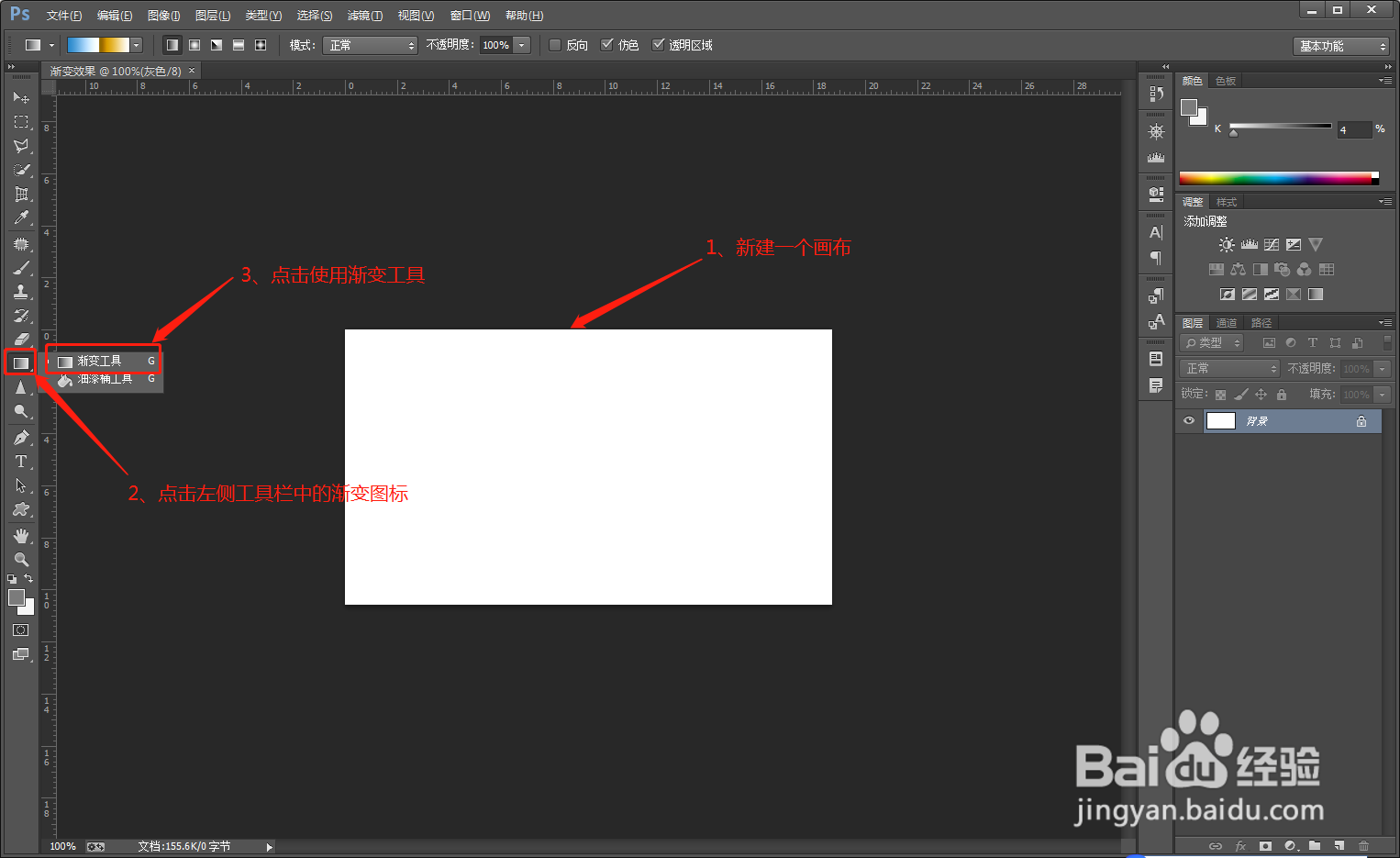 2/5
2/5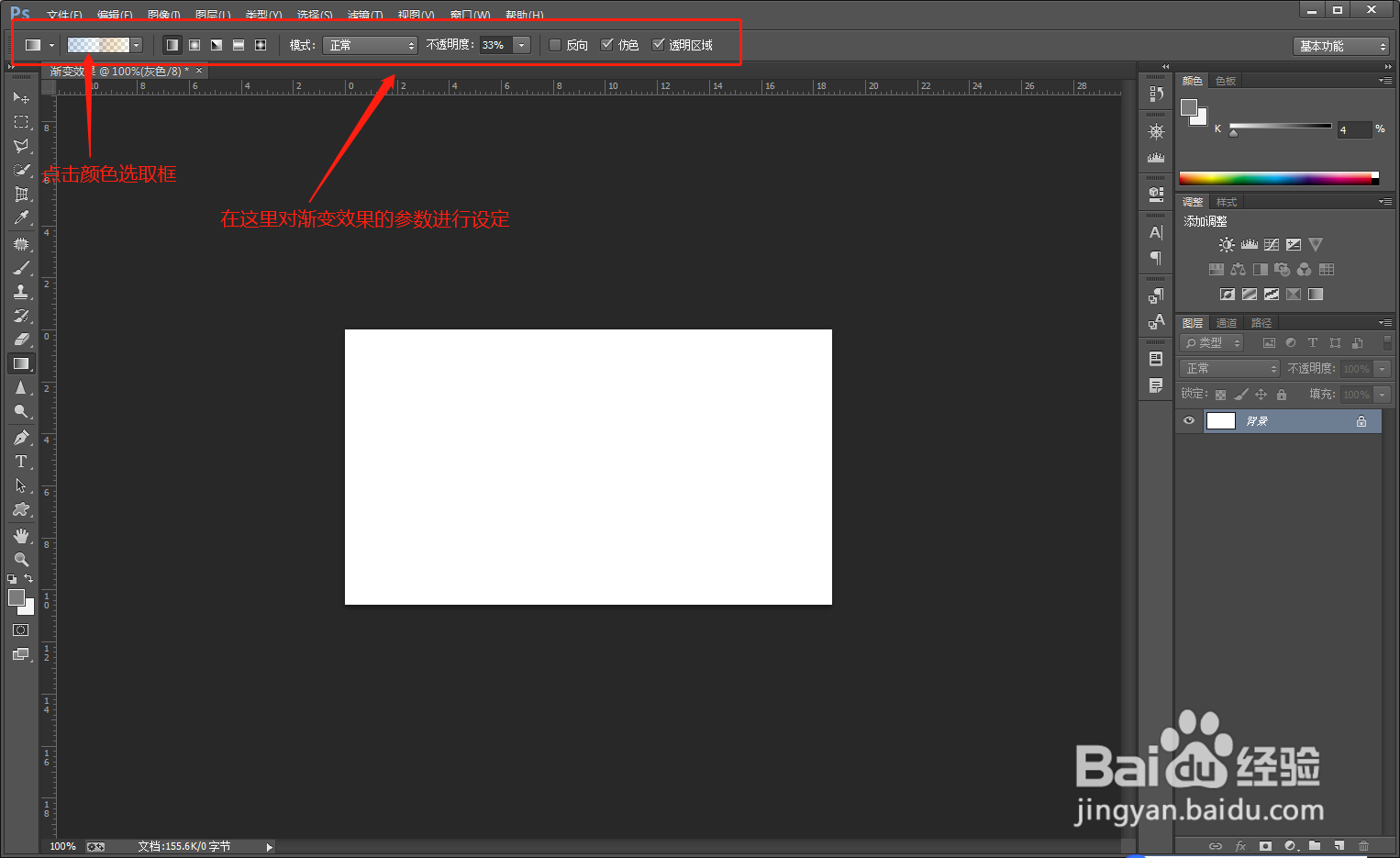 3/5
3/5 4/5
4/5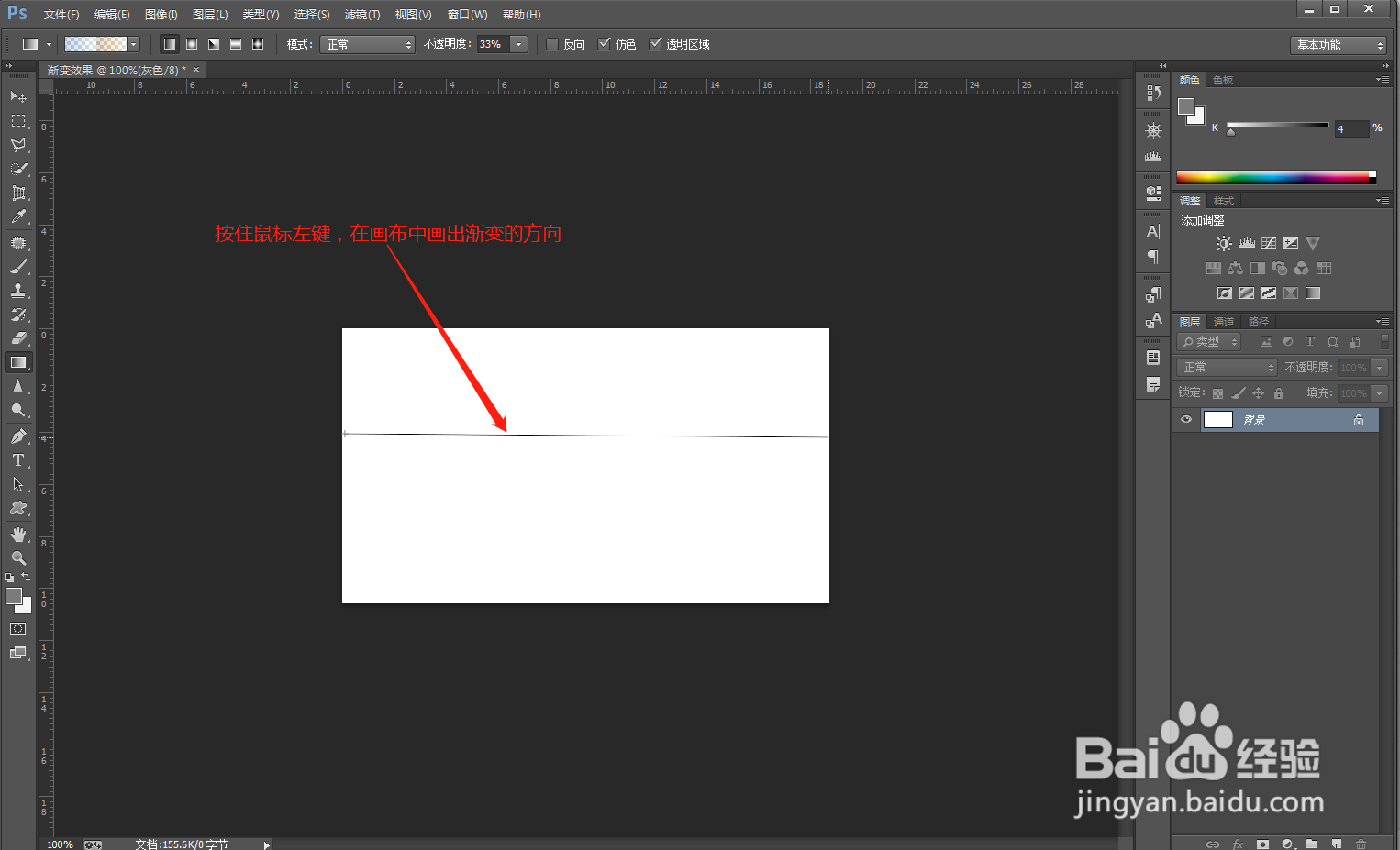 5/5
5/5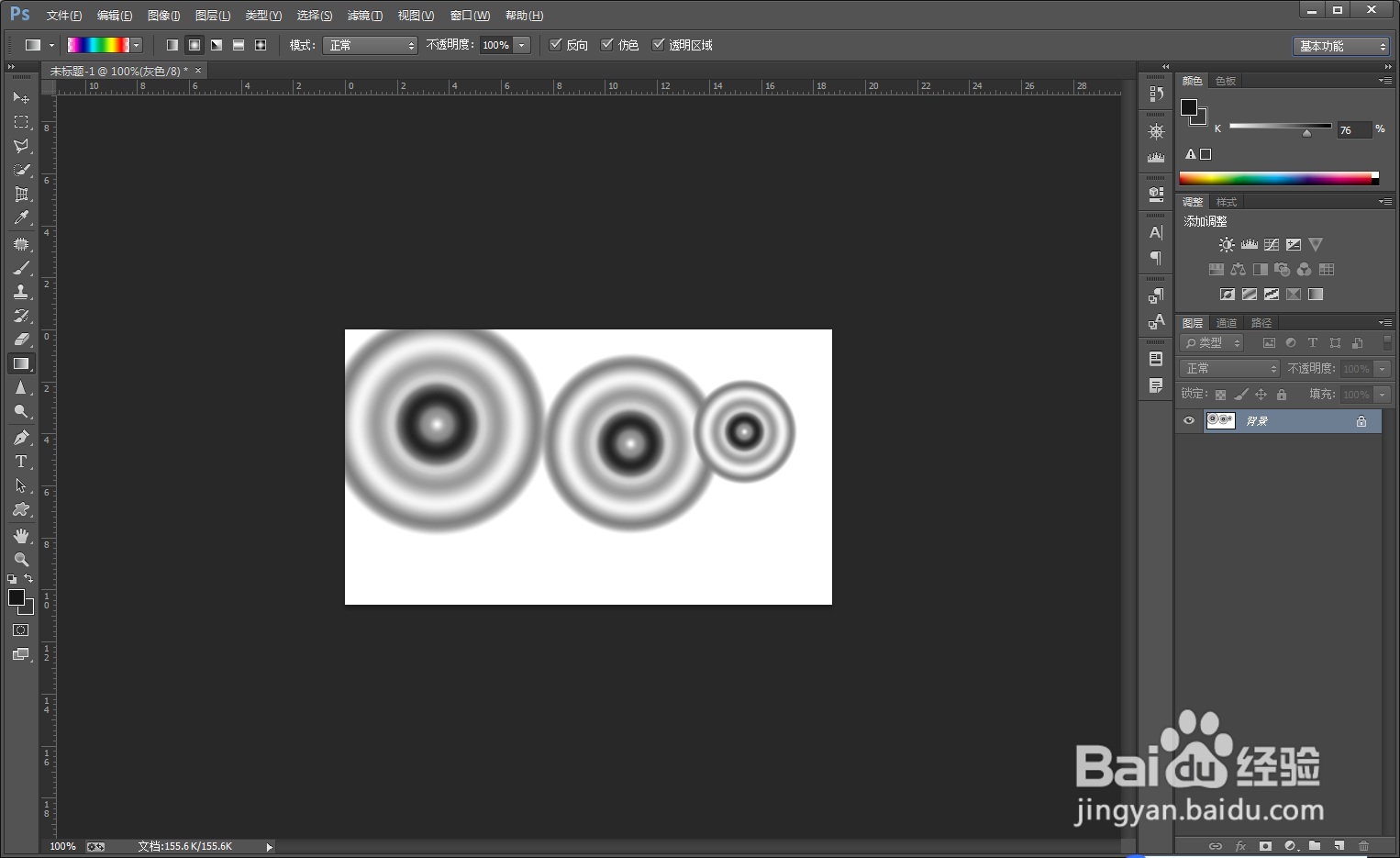 注意事项
注意事项
首先我们先在软件中新建一个画布,点击左右工具栏中的渐变图标,点击使用【渐变工具】
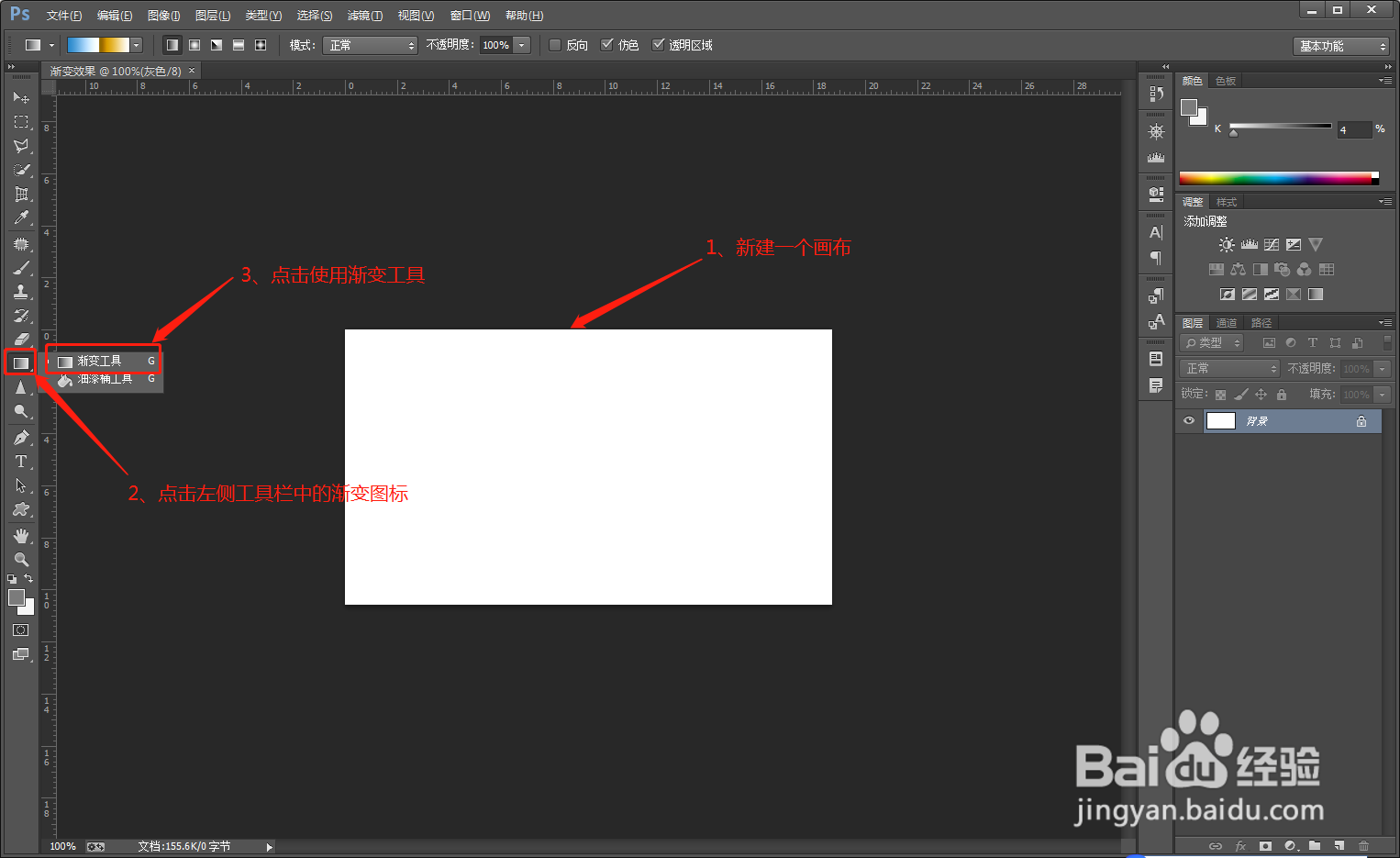 2/5
2/5在上方渐变参数设置栏中设置渐变参数(如颜色、模式、不透明度等)
然后点击颜色选取框
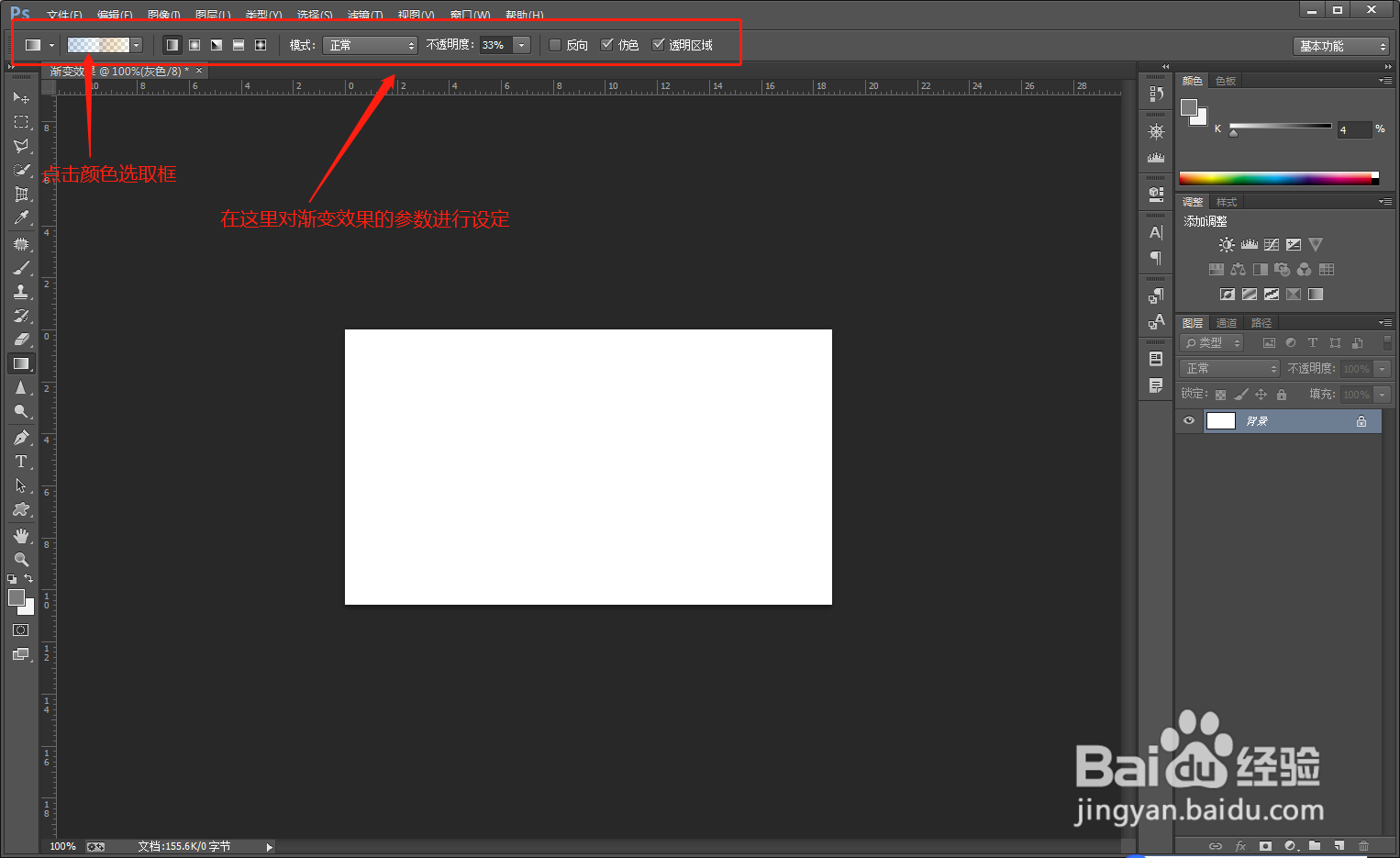 3/5
3/5在颜色选框中对渐变的颜色进行选取,点击【确定】
 4/5
4/5最后按住鼠标左键在画布中画出渐变路径
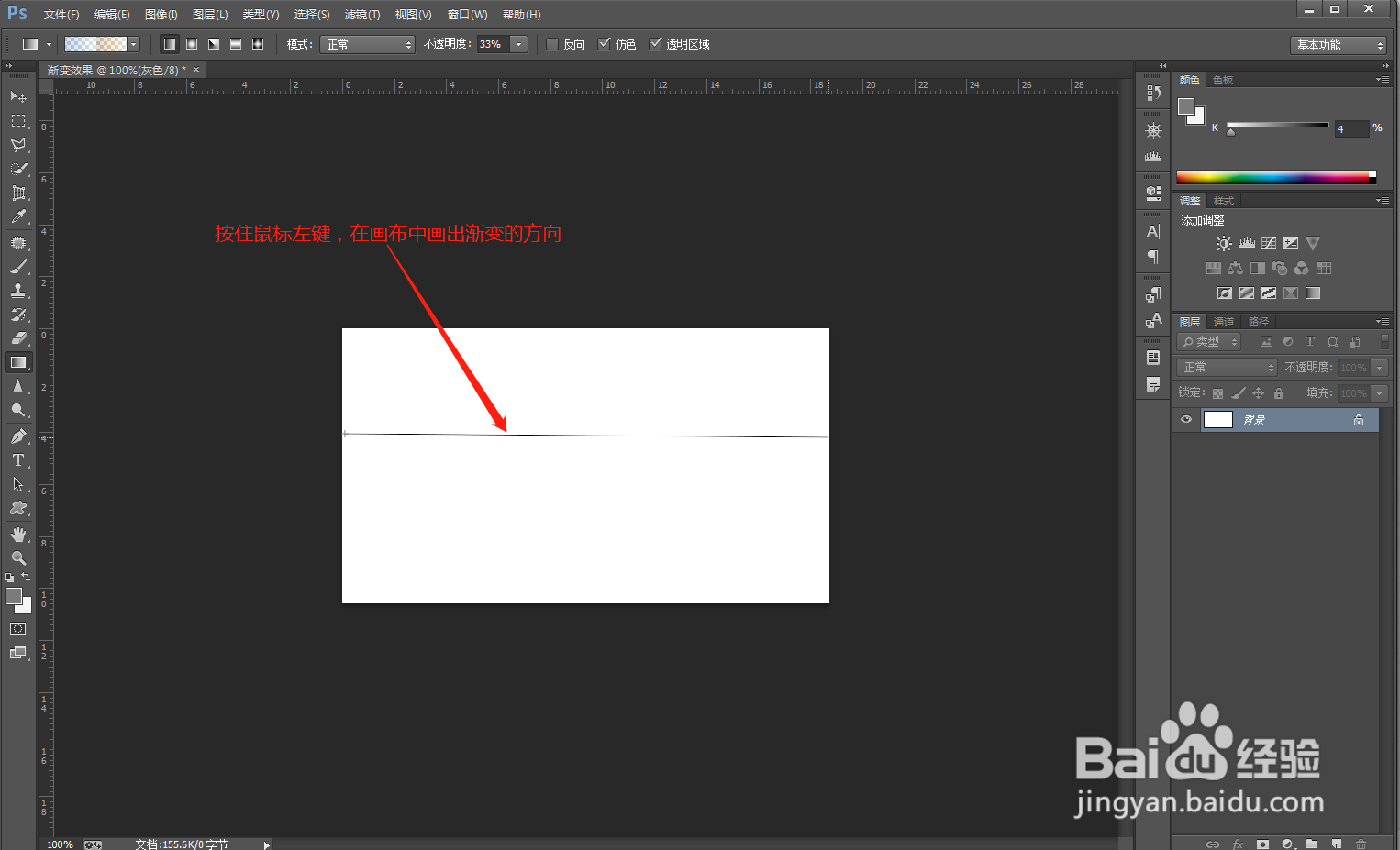 5/5
5/5查看效果
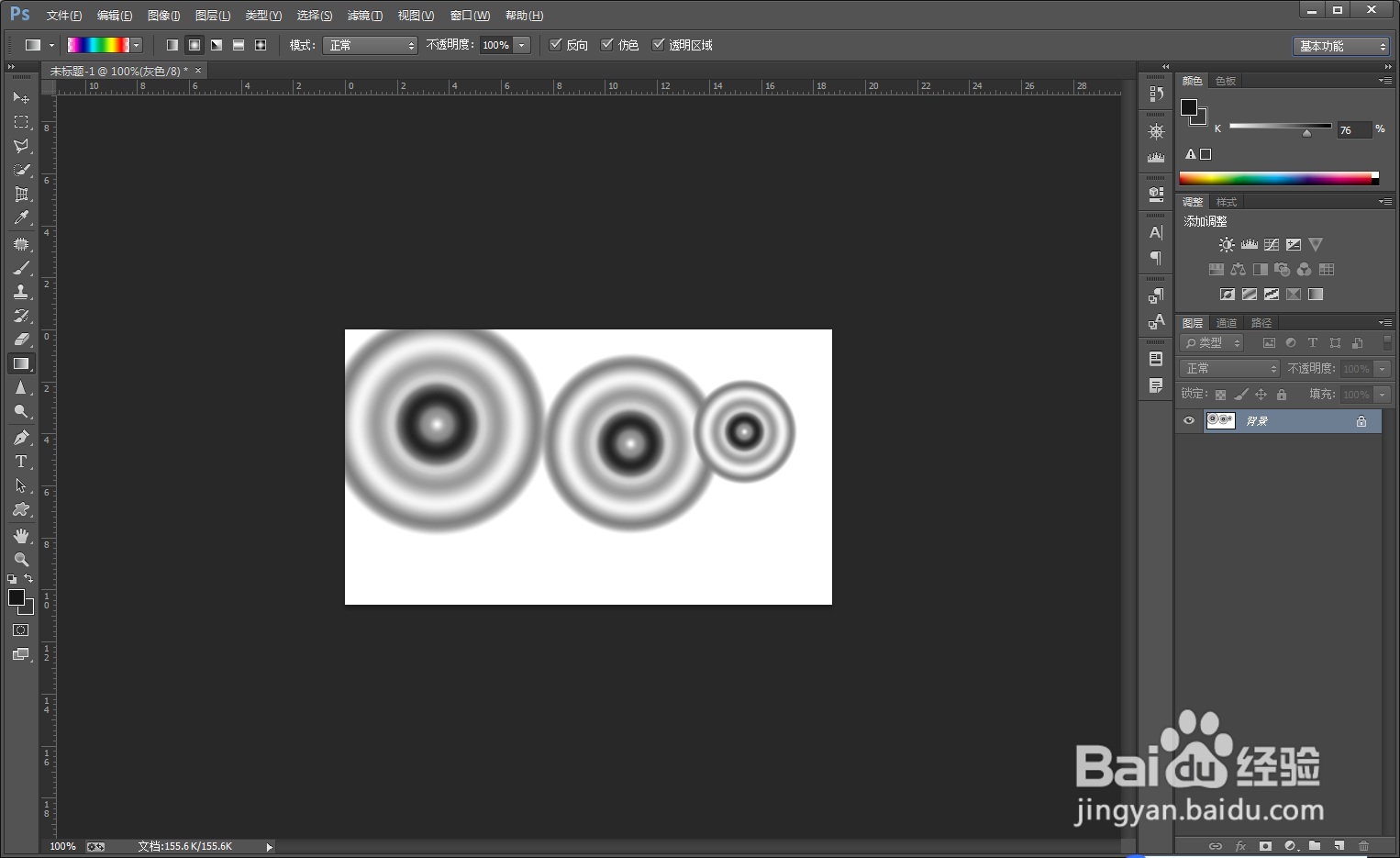 注意事项
注意事项首先我们先在软件中新建一个画布,点击左右工具栏中的渐变图标,点击使用【渐变工具】
在上方渐变参数设置栏中设置渐变参数(如颜色、模式、不透明度等) 然后点击颜色选取框
在颜色选框中对渐变的颜色进行选取,点击【确定】
最后按住鼠标左键在画布中画出渐变路径,并查看效果
版权声明:
1、本文系转载,版权归原作者所有,旨在传递信息,不代表看本站的观点和立场。
2、本站仅提供信息发布平台,不承担相关法律责任。
3、若侵犯您的版权或隐私,请联系本站管理员删除。
4、文章链接:http://www.1haoku.cn/art_368710.html
上一篇:宠物简单衣服制作图解?
下一篇:ps形状素材
 订阅
订阅